በሁለት የቤት ኮምፒተሮች መካከል የአከባቢ አውታረመረብ ለመፍጠር የኔትወርክ ገመድ መጠቀም አያስፈልግዎትም ፡፡ ይህ ዘዴ ሁለት የ Wi-Fi አስማሚዎችን ለመግዛት የተወሰኑ የገንዘብ ወጪዎችን ይጠይቃል።
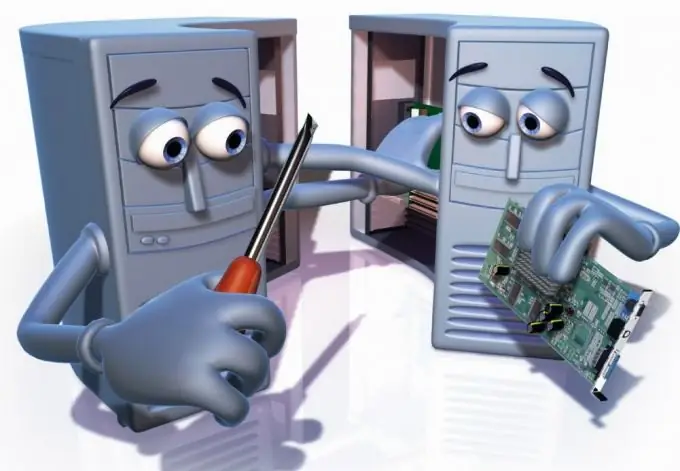
አስፈላጊ ነው
የ Wi-Fi አስማሚ - 2 pcs
መመሪያዎች
ደረጃ 1
የ Wi-Fi አስማሚዎችን ይግዙ። በዚህ ሁኔታ ውስጥ የእነዚህ መሳሪያዎች ተመሳሳይ ሞዴሎችን መጠቀሙ የተሻለ ነው ፡፡ የአስማሚዎችን አይነት ይምረጡ (ፒሲ ወይም ዩኤስቢ)። እነዚህን መሳሪያዎች ከኮምፒውተሮች ጋር ያገናኙ እና ሾፌሮችን እና ሶፍትዌሮችን ይጫኑ ፡፡ የ Wi-Fi መገናኛ ነጥብን የማይደግፉ አስማሚዎችን መግዛት እንደሚችሉ እባክዎ ልብ ይበሉ።
ደረጃ 2
አሁን የመጀመሪያውን ኮምፒተር ያብሩ እና የ Wi-Fi አስማሚውን መለኪያዎች ያዋቅሩ። በስርዓት መሣቢያው ውስጥ በገመድ አልባ አውታረመረቦች አዶ ላይ ጠቅ ያድርጉ እና ወደ “አውታረ መረብ እና ማጋሪያ ማዕከል” ምናሌ ይሂዱ ፡፡ አሁን "ገመድ አልባ አውታረመረቦችን ያቀናብሩ" ምናሌን ይምረጡ።
ደረጃ 3
የ "አክል" ቁልፍን ጠቅ ያድርጉ እና በሚከፈተው መስኮት ውስጥ "ከኮምፒዩተር ወደ ኮምፒተር አውታረመረብ ይፍጠሩ" የሚለውን አማራጭ ይምረጡ ፡፡ በአዲሱ ምናሌ ውስጥ ቀጣዩን ቁልፍ ብቻ ጠቅ ያድርጉ ፡፡ አሁን የአውታረ መረብ ስም ያስገቡ ፣ የደህንነት ዓይነትን ይምረጡ ፡፡ ከፍተኛ ጥራት ያለው የኢንክሪፕሽን አማራጭን መምረጥ የተሻለ ነው ፣ ለምሳሌ WPA2-Personal ፡፡ የደህንነት ቁልፉን ያስገቡ። አውታረ መረብዎን ለመድረስ የይለፍ ቃል ይሆናል።
ደረጃ 4
ከ “ይህንን የአውታረ መረብ ቅንብሮች አስቀምጥ” ቀጥሎ ባለው ሳጥን ላይ ምልክት ያድርጉበት እና “ቀጣይ” ን ጠቅ ያድርጉ ፡፡ “አውታረ መረቡ ለአገልግሎት ዝግጁ ነው” የሚለው መልእክት ሲመጣ “ጨርስ” የሚለውን ቁልፍ ጠቅ ያድርጉ ፡፡
ደረጃ 5
አሁን ሁለተኛውን የዴስክቶፕ ኮምፒተርን ያብሩ። በስርዓት መሣቢያው ውስጥ ባለው አዶ ላይ ጠቅ ያድርጉ እና እርስዎ የፈጠሩትን አውታረ መረብ ያደምቁ። የግንኙነት ቁልፍን ጠቅ ያድርጉ እና የደህንነት ቁልፉን ያስገቡ ፡፡ ኮምፒተር ከሌላ ገመድ አልባ አስማሚ ጋር እስኪገናኝ ድረስ ይጠብቁ ፡፡
ደረጃ 6
የሁለት ኮምፒተሮች ገመድ አልባ ላንዎ ዝግጁ ነው ፡፡ የሌላ ፒሲ የጋራ አቃፊዎችን ለመክፈት የዊን እና አር ቁልፎችን በተመሳሳይ ጊዜ ይጫኑ ፡፡ በሚታየው መስክ ውስጥ / 134.152.111.2 ን ያስገቡ ፡፡ በዚህ ጊዜ ቁጥሮች የታለመውን ኮምፒተር የአይፒ አድራሻ ይወክላሉ ፡፡ የአውታረ መረብ ግኝት አንቃ ንቁ መሆኑን ማረጋገጥዎን ያረጋግጡ። ወደ አቃፊዎችዎ እና ፋይሎችዎ የማይፈለጉ መዳረሻን ለመከላከል በይለፍ ቃል የተጠበቀ መዳረሻን ያዘጋጁ።







